Campos adicionales de contactos personas
Te permite crear campos de datos adicionales que necesites o quieras capturar de tus clientes y/o prospectos; preguntas de segmentación, información relacionada con su producto/servicio de interés, solicitudes de servicio, otros datos personales, información laboral detallada, entre otros.
Categorías: Clasificación de primer orden que permite la agrupación de Subcategorías y campos de segmentación.
Subcategoría: Es una Clasificación de segundo orden en la que se agrupan campos de segmentación.
Campo: Permite la creación de una nueva variable de segmentación (Campo), estas variables de segmentación se verán agrupadas por Categorías y/o Subcategorías.
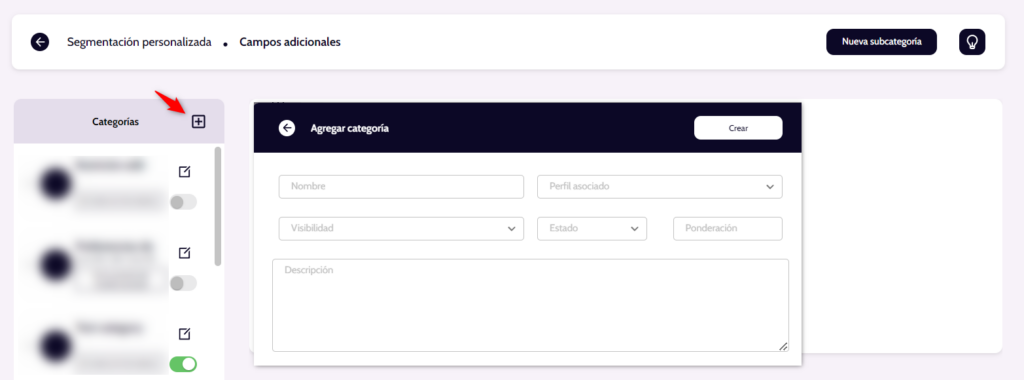
Formulario – crear categoría
Nombre: Este nombre será el titulo del formulario principal
Perfil asociado: Debes seleccionar el perfil del cliente al que se asociará la categoría
Visibilidad: Debes seleccionar en que momento deseá que se muestre la categoría para capturar la información.
Estado: Puedes definir si la categoria debe quedar de inmediato activa o puede quedar inactiva y luego activarla.
Poderación: Debes asignar un valor de ponderación que necesites o desees que tenga la categoría.
Posteriormente puedes crear una subcategoría o crear los campos donde vas a capturar la información:
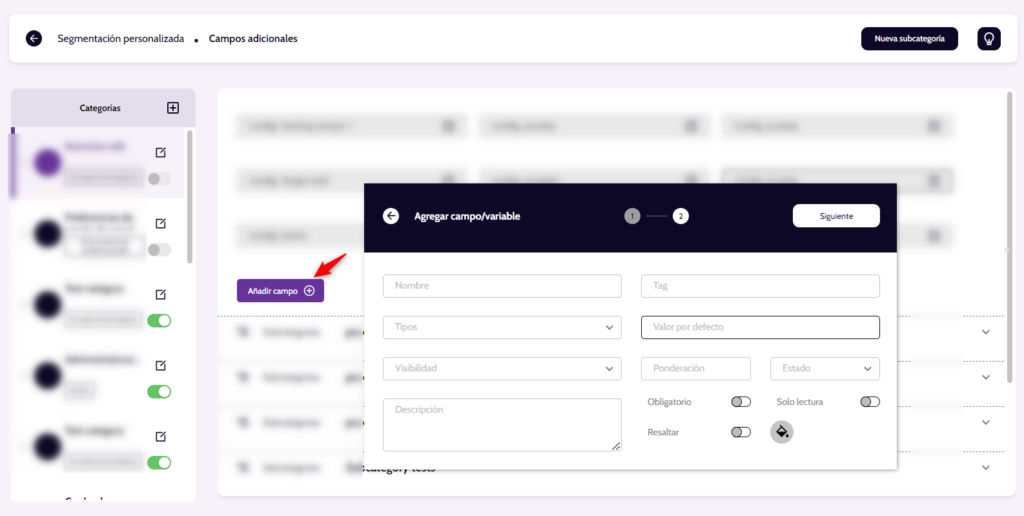
Formulario – crear campo
Nombre: Debes indicar el nombre que va a ser visible para el campo en el formulario.
Tag: Asigna un código al campo, este debe ser único en el sistema, se debe crear en mayúscula y no contener caracteres especiales ni espacios.
Ej: CP_FECHANACI
Descripción: Permite agregar una breve descripción del campo.
Tipo de campo: Determina el formato que va a tener el campo brindado una lista de opciones, a continuación la descripción de algunos:
Selección múltiple con única respuesta: son campos en los que puedes parametrizar un conjunto de opciones de respuesta, pero solo podrá se elegida unas de las opciones como respuesta.
Selección múltiple con múltiple respuesta: son campos en los que puedes parametrizar un conjunto de opciones de respuesta y en el que podrá elegir varias opciones de respuesta.
Boolean Verdadero / Falso: Solo permite elegir verdadero o falso
Fecha:Despliega un calendario para que pueda elegir fecha y hora.
Categoría del campo: Asocie el campo a la categoría en la que desea que este se muestre.
Subcategoría: Asocie el campo a la subcategoría a la que quiere que este pertenezca.
Campo Obligatorio: En este campo puede determinar si desea que sea de obligatorio diligenciamiento o no, si campo se crea como obligatorio este se deberá diligenciar para poder realizar cualquier actualización en la vista integral del cliente.
Solo lectura: permite definir si desea que el campo sea editable o no, desde el perfil del cliente.
Ponderación: Permite asignar un valor al campo.
Visibilidad: Indica en qué momentos desea que se muestre el campo, para lo que se encuentran las siguientes opciones:
Oculto: Significa que el campo no se mostrará en ningún formulario.
Visible en todos los formularios: Indica que el formulario será visible en el formulario de creación del cliente, y en el de detalle del cliente.
Visible sólo en la creación del cliente: Como su nombre lo indica, este campo sólo se podrá ver en los formularios en el momento que se está realizando la creación del cliente. No será visible en la vista de detalle del cliente.
Visible sólo en el detalle del cliente: Sólo será visible al consultar la vista de detalle de un cliente. No será visible en la creación del cliente.
Resaltar campo: Permite resaltar el campo con un color, esto se vera en la vista del campo en la vista integral del cliente.
Estado Campo: Define si el campo se encuentra activo o inactivo. Si el campo se encuentra inactivo no se mostrará en ningún formulario.
Valor por defecto: Permite parametrizar información que se quiere mostrar de forma predeterminada. Cuenta con opciones como Fecha, Fecha con Hora Actual y Personalizado.
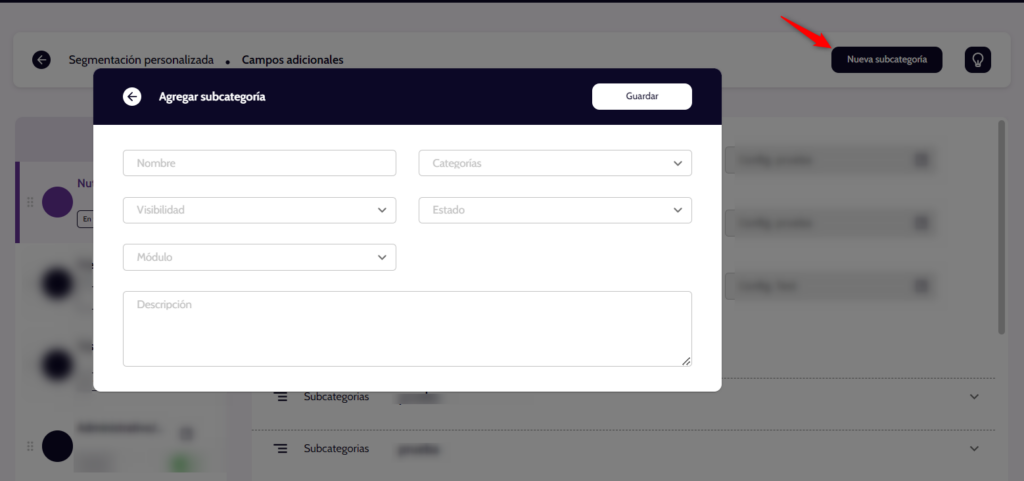
Formulario – crear subcategoría
Nombre: Este nombre será el que se muestre enseguida del nombre de la categría.
Categorías: Debes seleccionar la categoría que se deseas asociar.
Visibilidad: Debes seleccionar en qué momento desea que se muestre la subcategoría para capturar la información.
Estado: Puedes definir si la subcategoría debe quedar de inmediato activa o puede quedar inactiva y luego activarla.